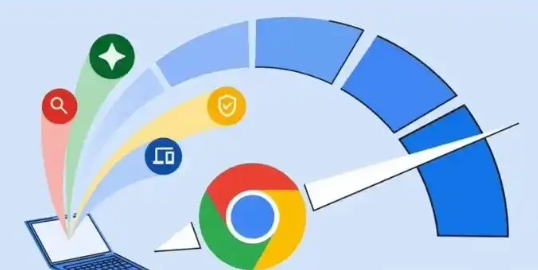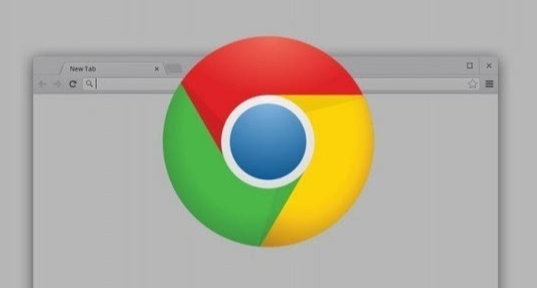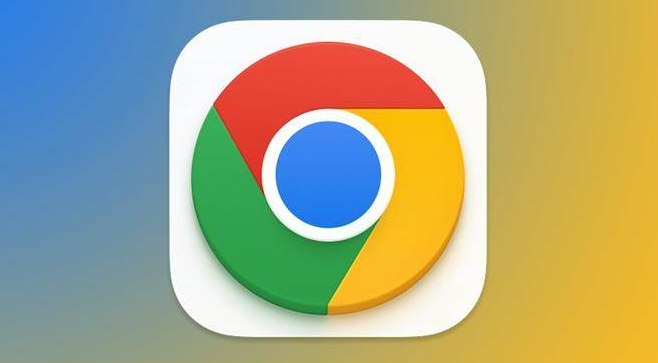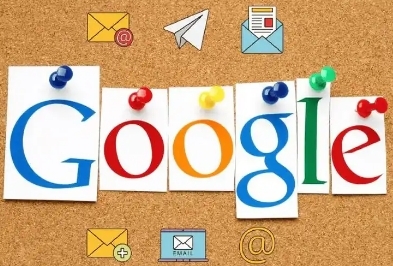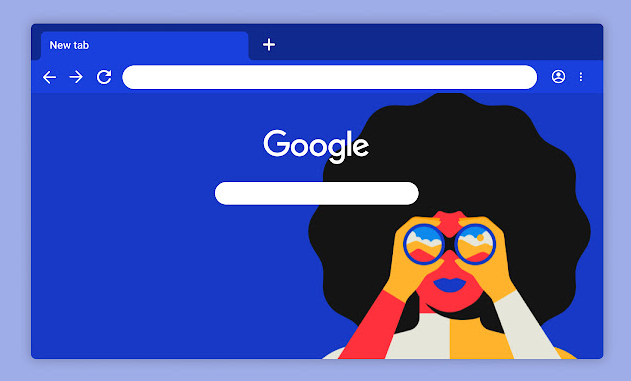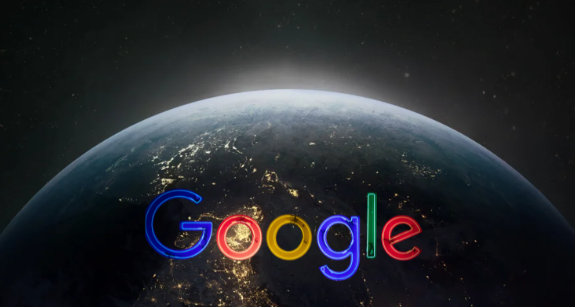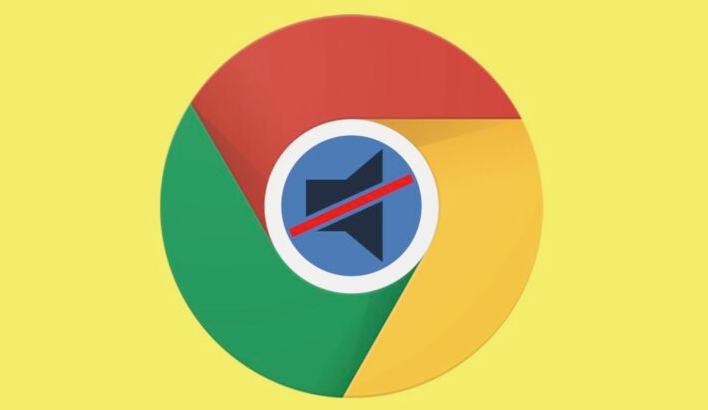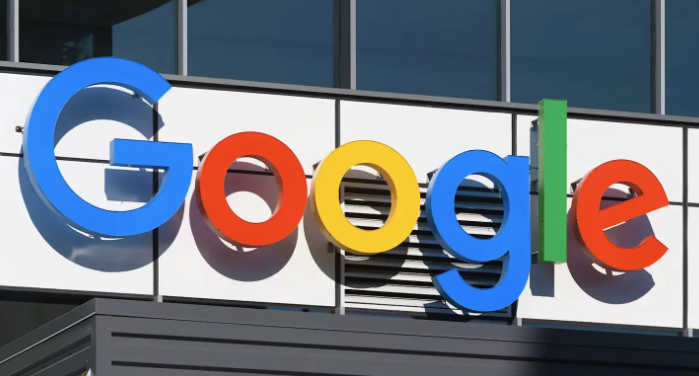教程详情
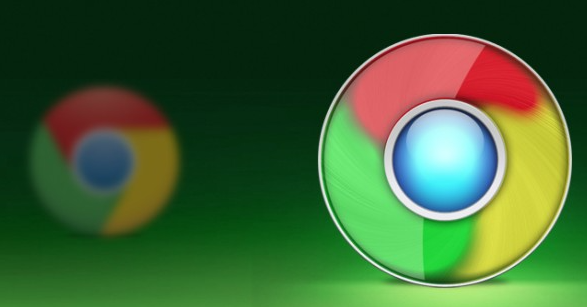
1. 检查网络连接:在Chrome浏览器中,点击右上角三个点,选择“设置”,进入“隐私与安全”,找到“网络选项”,查看网络状态是否稳定。若网络不稳定或中断,可能导致下载无响应,此时需修复网络连接问题。
2. 检查下载路径和磁盘空间:打开Chrome浏览器,点击右上角的三个点,选择“下载”,或者使用快捷键“Ctrl+J”(Windows)/“Command+Option+J”(Mac),查看下载任务的路径和状态。确保下载路径所在的磁盘有足够的空间,若磁盘空间不足,可清理磁盘或更改下载路径。
3. 关闭不必要的后台程序:按下“Ctrl+Shift+Esc”打开任务管理器,结束多余后台进程,如云存储同步、P2P软件等,优先保障下载任务的网络带宽。
4. 检查防火墙和安全软件设置:进入Windows控制面板,点击“系统和安全”,在防火墙设置中添加Chrome至白名单,允许下载任务通过端口(如80、443),防止防火墙拦截导致下载失败。同时,检查安全软件的设置,确保其没有阻止Chrome的下载功能。
5. 修复浏览器设置:在Chrome浏览器中,点击右上角三个点,选择“设置”,进入“高级”,找到“下载内容”部分,确保“继续中断的下载”选项已勾选。还可尝试重置浏览器设置,但需注意这会清除所有自定义设置和扩展程序。
6. 更新浏览器和插件:确保Chrome浏览器为最新版本,老旧版本可能存在兼容性问题或已知的错误。同时,检查已安装的插件,更新到最新版本,或禁用不必要的插件,避免插件冲突导致下载异常。
7. 利用下载管理工具:若上述方法均无效,可尝试使用专业的下载管理工具,如Internet Download Manager(IDM)等,这些工具具有更强大的下载管理和恢复功能,可提高下载的稳定性和成功率。